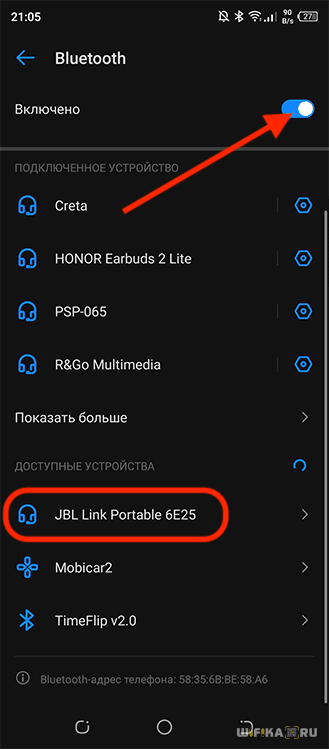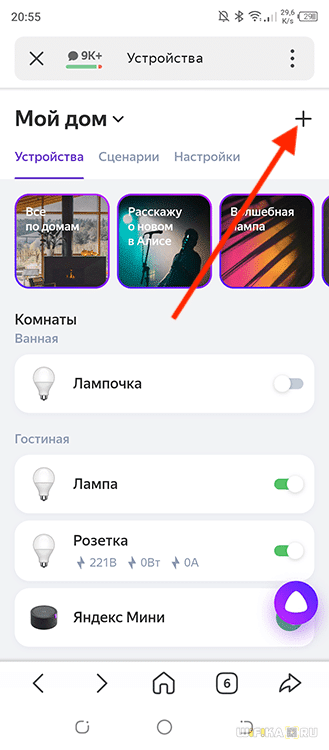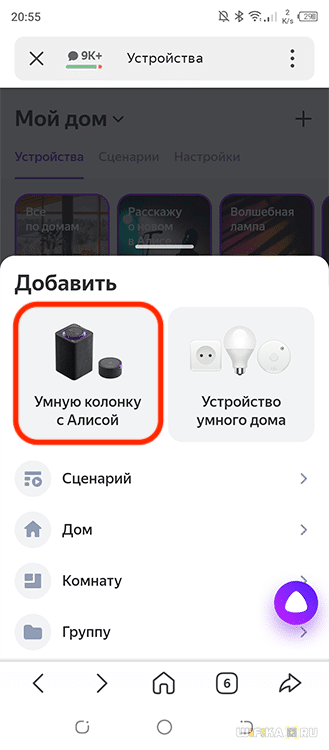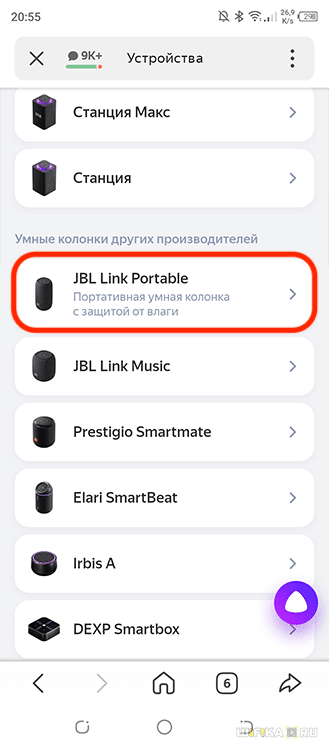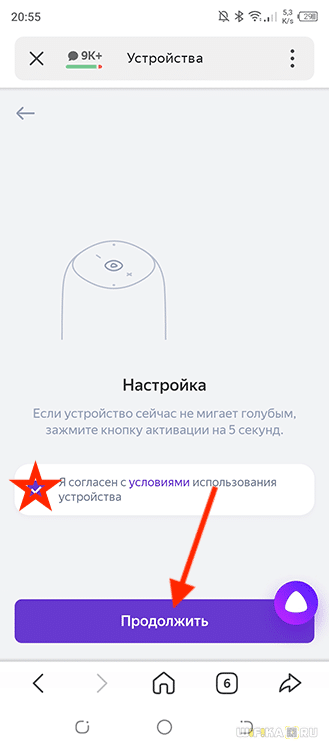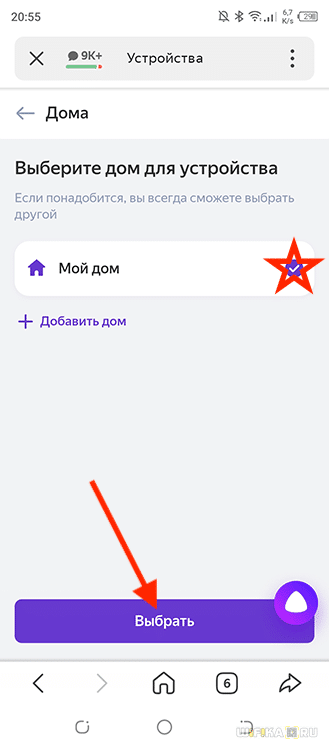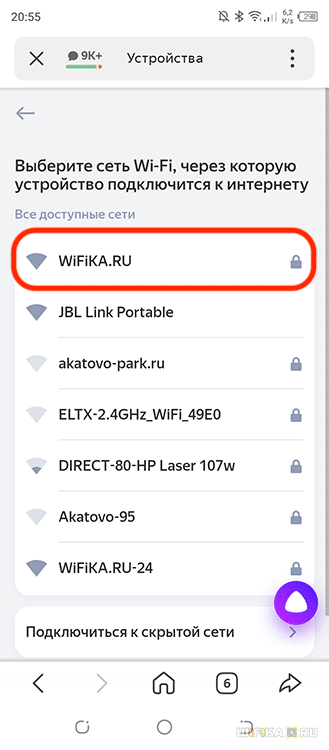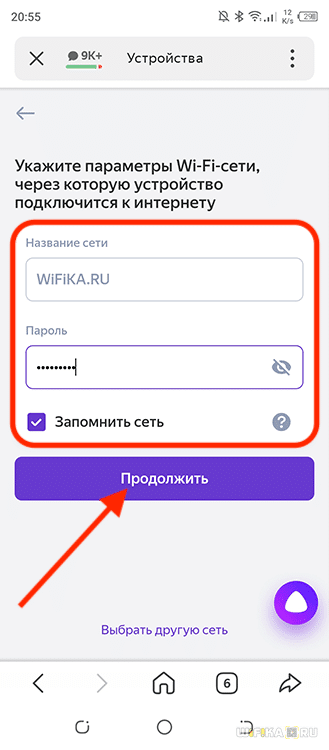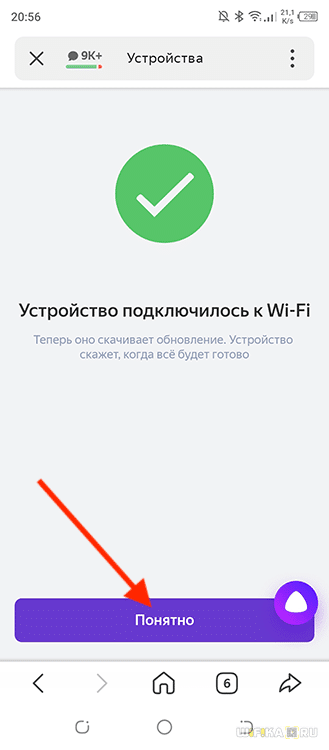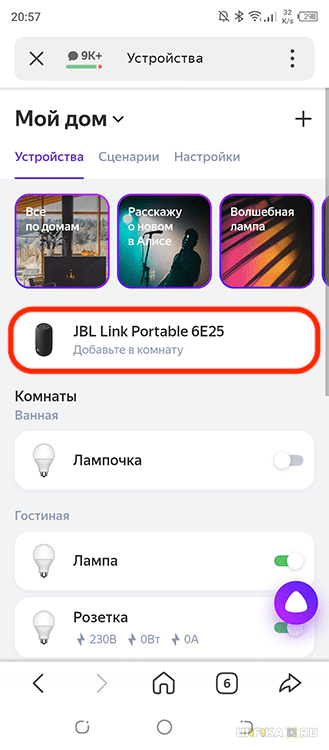- Как Подключить Колонку JBL с Алисой к Телефону Android по Bluetooth и Настроить Алису через Интернет по WiFi — Link Portable и Music
- Режимы работы колонки JBL Link Portable
- Подключение к телефону Android или iPhone
- Как настроить колонку JBL по WiFi для использования с Алисой?
- Шаг 1. Добавление в приложение Яндекс
- Шаг 2. Подключение к интернету через WiFi сеть роутера
- Что делать, если колонка JBL не подключается к WiFi?
- JBL Link Music не подключается к WiFi: как установить связь?
- Причины и пути решения
- Как подключиться к Интернету
- JBL Link Music не подключается к WiFi : 2 комментария
Как Подключить Колонку JBL с Алисой к Телефону Android по Bluetooth и Настроить Алису через Интернет по WiFi — Link Portable и Music
Думаю, что я не ошибусь, если скажу, что продукция компании JBL является одной из самых популярных среди аудиоустройств в России и странах СНГ. Неудивительно, почему огромное количество читателей блога wifika.ru после выхода обзора на JBL Link Portable спрашивают, как подключить колонку JBL к телефону на Android и настроить ее управление с помощью голосового ассистента Алисы. В этой инструкции я покажу, как правильно пользоваться беспроводной колонкой Джибиэль с любым смартфоном на Андроиде — Samsung, Galaxy, Huawei, Honor, Xiaomi, Redmi и т.д. А также мы настроим работу акустической системы с умным домом через мобильное приложение Яндекс.
Режимы работы колонки JBL Link Portable
В данный момент у JBL в линейке Link имеется две умные колонки, оснащенные голосовым помощником Алиса — это Portable и Music. Данная инструкция подходит для любой из них, поскольку и та и другая имеет два главных режима работы:
- В качестве обычной беспроводной колонки, которая подключается к телефону, ноутбуку или ТВ приставке по блютуз связи, после чего на ее динамики идет звук с этих устройств.
- В роли головного устройства умного дома Яндекс, управление которым производится голосом через Алису. Вы даете умной колонке ДжБЛ команду, и она регулирует свет или другие бытовые приборы в доме.
Оба этих сценария мы прямо сейчас и разберем
Подключение к телефону Android или iPhone
Начнем с самого простого варианта — подключим колонку JBL к смартфону в качестве обычной беспроводной акустики. В таком виде JBL Clip, Flip, Go, Charge или Pulse можно использовать и дома, и взять с собой на улицу. А портативная JBL Link Portable оснащена влагозащитой и имеет вытянутую форму, которая легко встанет в бутылочное крепление на велосипеде.
Для подключения к по блютуз к телефону необходимо:
- Включить Bluetooth на устройстве Андроид или iPhone
- Нажать на кнопки питания и bluetooth на беспроводной колонке для активации режима синхронизации
- Зайти в настройки блютуз и найти девайс, в названии которого фигурирует «JBL»
- Нажать на него, после чего колонка отобразится в списке активной акустики
Если после этого на айфоне звук не идет в колонку JBL, а музыка продолжает играть из динамиков смартфона, то необходимо вызвать с главного экрана шторку с меню и нажать на иконку аудио
И выбрать в качестве звукового устройства колонку «JBL». На телефонах под управлением ОС Android я с подобной проблемой не сталкивался, после подключения звучит именно колонка ЖБЛ.
Как настроить колонку JBL по WiFi для использования с Алисой?
Переходим к самому интересному. Как я уже сказал, в колонки JBL Link Portable и Music встроен голосовой ассистент Алиса. И если подключить их к интернету по Wi-Fi, то можно настроить колонки на работу с помощником и с его помощью голосом управлять умным домом, который привязан к приложению Яндекс.
Сразу отмечу, что модели JBL не смогут стать полноценной заменой Яндекс Станции, поскольку полный функционал предоставляется только родным колонкам данного бренда. В частности, не получится создать тандем с Яндекс Модулем и управлять через колонку JBL телевизором — выключать, регулировать громкость, искать фильмы…
Но по-прежнему будет доступна функция активации умных лампочек или других бытовых приборов с поддержкой Алисы. А также платные опции, связанные с подпиской на Яндекс Плюс и Мульти, например, прослушивание треков из Музыки. А значит настроить колонку JBL на работу с Алисой все же стоит.
Шаг 1. Добавление в приложение Яндекс
Начинаем с того, что у вас на телефоне или айфоне уже должно быть установлено приложение «Яндекс». В идеале, с настроенной системой умного дома, с которым можно будет взаимодействовать.
- Заходим в приложение «Яндекс» на смартфоне, открываем меню «Устройства» и жмем на «Плюсик»
- Далее выбираем «Умную колонку с Алисой»
- И здесь находим JBL Link Portable
- Нажимаем на центральную кнопку на верхней панели колонки для активации Алисы, чтобы индикаторы замигали голубым цветом
- Соглашаемся с условиями использования Яндекса
- И выбираем умный дом Яндекс, которым будет управлять колонка JBL
Шаг 2. Подключение к интернету через WiFi сеть роутера
Следующий блок настроек посвящен подключению колонки к интернету, откуда Алиса будет брать информацию (например, погоду, текущее время и т.д.), а также удаленно иметь доступ к системе умного дома. Делается это через WiFi сеть вашего домашнего роутера.
- Выбираем беспроводной сигнал, к которому у вас есть доступ. Колонка JBL Link Portable поддерживает оба диапазона частот — 2.4 GHz и 5 GHz
- И вводим пароль для авторизации в этой сети
- Далее нужно поднести телефон к колонке, после чего будет воспроизведен звуковой код, в котором зашифрованы данные для подключения JBL к вай-фаю
- После успешного подключения жмем на «Понятно»
- И находим нашу акустику JBL в списке активных устройств в приложении Яндекс
Что делать, если колонка JBL не подключается к WiFi?
После шага 3 из предыдущего абзаца может возникнуть ошибка, из-за которой колонка JBL не подключилась к Wi-Fi. Лично у меня такая ситуация была при повторной синхронизации, после того, как я решил сделать сброс настроек для записи видео инструкции.
В этом случае обращаем внимание на ссылки, отображаемые мелким шрифтом внизу страницы
JBL Link Music не подключается к WiFi: как установить связь?
JBL Link Music не подключается к WiFi? Проверьте наличие Интернета, попробуйте перезагрузить роутер, измените шифрование или подключите устройство к мобильному Интернету телефона. При отсутствии результата попробуйте подключить девайс сначала с учетом правильной инструкции или свяжитесь с поддержкой компании по ссылке support.jbl.com/ru/ru/.
Причины и пути решения
Для начала нужно понять причины, почему JBL Link Music не подключается к Интернету. Этому может быть несколько объяснений:
- Отсутствие доступа к Интернету или WiFi.
- Ошибки в процедуре подключения.
- Сбои в работе роутера.
- Ошибки в выбранном шифровании.
- Технические неисправности колонки.
- Неправильные настройки девайса и т. д.
С учетом сказанного можно выделить основные шаги, что делать, если по какой-то причине не подключается JBL Link Music к WiFi. Для решения проблемы попробуйте сделать следующие шаги:
- Убедитесь в наличии WiFi. Для этого попробуйте загрузить какую-либо страничку из браузера. При наличии соединения можно переходить к следующему шагу. Если соединения нет, проблема может быть с настройками, роутером или самим провайдером.
- Перезапустите роутер. Для этого выключите питание на 7-10 секунд, а после прохождения этого времени дайте питание снова. Иногда такой способ выручает, если JBL Link Music не подключается.
- Внесение изменения в настройки маршрутизатора. Авторизуйтесь в личном кабинете роутера и в настройках WiFi попробуйте изменить шифрование на WPA/WPA2 TKIP+AES или «Авто». Установите центральный канал Вай-Фай (1, 6 или 11 с частотой 2,4 ГГц). На этом же этапе пропишите Яндекс DNS — 77.88.8.8 или 77.88.8.1. Подробные сведения по адресам можно посмотреть по ссылке dns.yandex.ru.
- Попробуйте подключить JBL Link Music не к WiFi, а с помощью мобильного Интернета. Для этого необходимо раздать Интернет через смартфон и пройти процесс подключения. После подключения колонка должна загрузить обновления и настроиться на домашнюю сеть. Далее войдите в программу Яндекс, перейдите в «Меню», а далее «Устройства». Здесь выберите вашу колонку и кликните на пункт «Настроить заново».
- Пройдите подключение с учетом правильной инструкции. Не исключена ситуация, когда вы с ошибкой проводите подключение. В таком случае выполните работу с учетом приведенной ниже инструкции.
- Попробуйте отключить фаервол. Возможно, именно он ограничивает возможность соединения. Если после отключения «экрана» JBL Link Music нормально подключается, значит, добавьте соединение в исключения.
- Попробуйте сбросить настройки колонки.
- Свяжитесь поддержкой. Если рассмотренные выше шаги не помогают, и устройство не подключается к WiFi, попробуйте связаться со службой технической помощи. Необходимые контакты для связи находятся по ссылке support.jbl.com/ru/ru/.
В большинстве случаев рассмотренные шаги помогают решить вопрос с JBL Link Music, когда колонка не подключается к WiFi. Если же ничего не помогает, причина может скрываться в механической неисправности или сбое ПО. В таком случае может потребоваться обращение в сервисный центр для ремонта изделия.
Как подключиться к Интернету
Одна из причин, почему колонка не подключается к глобальной сети — ошибки в выполнении работы. На практике первичная настройка JBL Link Music мало отличается от других решений с Алисой.
Алгоритм действий следующий:
- Включите колонку.
- Установите приложение Яндекса для смартфонов с Андроид или для Айфонов.
- Войдите в раздел с устройствами.
- Кликните на кнопку добавления колонки.
- Выберите JBL Link Music из перечня.
- Перейдите к настройке.
- Выберите сеть WiFi. По заявлению разработчиков, колонка подключается по сети 2,4 или 5 ГГц (не имеет особого значения).
- Введите установленный пароль и поднесите телефон ближе к JBL Link Music.
- Подождите некоторое время, пока устройство задумается.
- Дождитесь установки обновлений, если они имеются.
- Ознакомьтесь с навыками Алисы, которые появляются в общем перечне.
- Активируйте режим сопряжения по Блютуз с помощью кнопки или голосовой командой.
При следовании этой инструкции JBL Link Music легко подключается по WiFi. Если же в процессе возникают какие-то трудности, их легко решить с помощью приведенных выше рекомендаций.
Зная, как соединиться с колонкой JBL Link Music, вы сможете быстро настроить устройство и использовать его с Алисой. В случае, когда девайс не подключается, начните с перезагрузки роутера, убедитесь в наличии Интернета, попробуйте внести изменения в настройки или свяжитесь с поддержкой support.jbl.com/ru/ru.
В комментариях расскажите, какой из способов вам помог, по каким причинам у вас JBL Portable не подключается к WiFi, и какие еще шаги могут помочь в решении проблемы.
JBL Link Music не подключается к WiFi : 2 комментария
- Марат17.02.2022 в 18:18 Получилось выгнать JBL Music в интернет! В роутере ASUS RT-AX56U отключил Smart Connect, сделал для каждой сети (2.4 и 5) разные SSID и пароли, для сети 2.4 режим сети N only, ширина канала 20/40, канал 9, метод проверки WPA2/WPA3-Personal. Подключил колонку к гостевой сети, SSID и пароль — все цифры (может и не обязательно, не пробовал). Почти месяц парился. Со старым роутером ZyXEL Keenetic II колонка работала нормально, но скорость на SpeedTest была 98, у ASUSa скорость 215. Возможно заработает, если напрямую подцепить к 2.4, не пробовал, боюсь спугнуть 😉
Отдельная «благодарность» поддержке Яндекса. Продемонстрировали полную беспомощность.